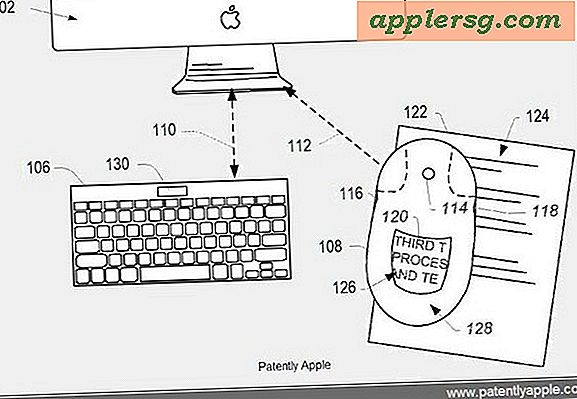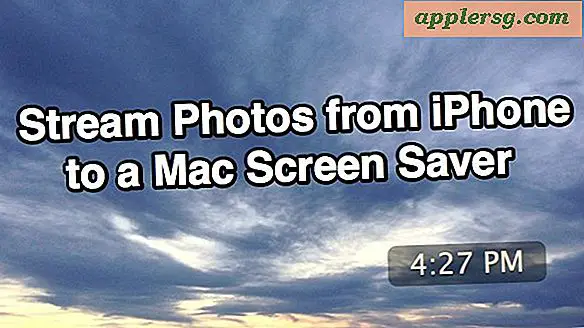Geheugenruimte op een computer controleren
Geheugen is een essentieel onderdeel van elke computer. Over het algemeen zijn er twee soorten geheugen die de meeste computergebruikers moeten kennen: RAM en ruimte op de harde schijf. RAM (afkorting van Random Access Memory) bepaalt hoeveel taken en processen uw computer op een bepaald moment kan uitvoeren, terwijl de ruimte op de harde schijf bepaalt hoeveel bestanden en programma's u op uw computer kunt opslaan. Het controleren van de vrije ruimte en het totale geheugen van zowel uw RAM als harde schijf is mogelijk op elk besturingssysteem.
Windows Vista/Windows 7
Stap 1
Klik op de knop "Start" op uw Windows Vista- of Windows 7-bureaublad.
Stap 2
Klik met de rechtermuisknop op "Computer" en selecteer "Eigenschappen". Het totale beschikbare RAM-geheugen op uw pc wordt vermeld onder "Geïnstalleerd geheugen (RAM)".
Stap 3
Houd "Shift" en "Ctrl" ingedrukt en druk op "Escape" om Taakbeheer te openen.
Stap 4
Selecteer het tabblad "Prestaties". Het totale RAM-geheugen dat uw computer op dat moment gebruikt, staat vermeld in het gedeelte "Geheugen" aan de linkerkant van Taakbeheer.
Keer terug naar het menu Start en klik op 'Computer'. De C:-schijf is de harde schijf van uw computer. Daaronder zou een kleine balk moeten staan die aangeeft hoeveel geheugen je beschikbaar hebt en de totale ruimte op de harde schijf op je pc. Door met de rechtermuisknop op dit pictogram te klikken, "Eigenschappen" te selecteren en het tabblad "Algemeen" te kiezen, krijgt u meer informatie over uw beschikbare en totale harde schijfruimte.
Mac
Stap 1
Klik op het "Apple"-pictogram in de bovenste balk om het Apple-menu te openen.
Stap 2
Klik op 'Over deze Mac'. Het totale beschikbare RAM-geheugen op uw Mac wordt vermeld onder het gedeelte 'Geheugen'.
Stap 3
Open de Finder en open 'Toepassingen' en selecteer 'Hulpprogramma's'.
Stap 4
Open de "Activiteitenmonitor". Het wordt de "ProcessViewer" genoemd in oudere versies van het Mac-besturingssysteem.
Klik op het tabblad "Systeemgeheugen" om informatie over het RAM-gebruik van uw computer te bekijken. Klik op het tabblad "Schijfgebruik" om de beschikbare en totale ruimte op de harde schijf van uw computer te bekijken.